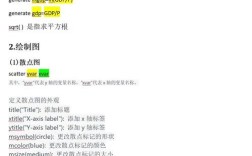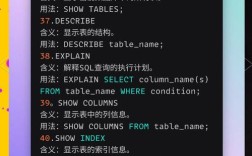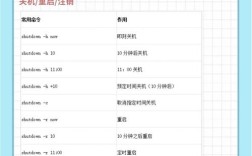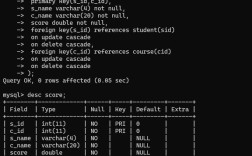在Linux操作系统中,全选命令并非一个单一的功能,而是根据不同的使用场景和工具,通过组合不同的选项和参数来实现对文件、文本或目录的批量选择操作,理解这些全选的实现方式,对于提高Linux系统管理效率至关重要,以下将从文件操作、文本编辑、目录管理以及命令行工具等多个维度,详细解析Linux环境下的全选操作。
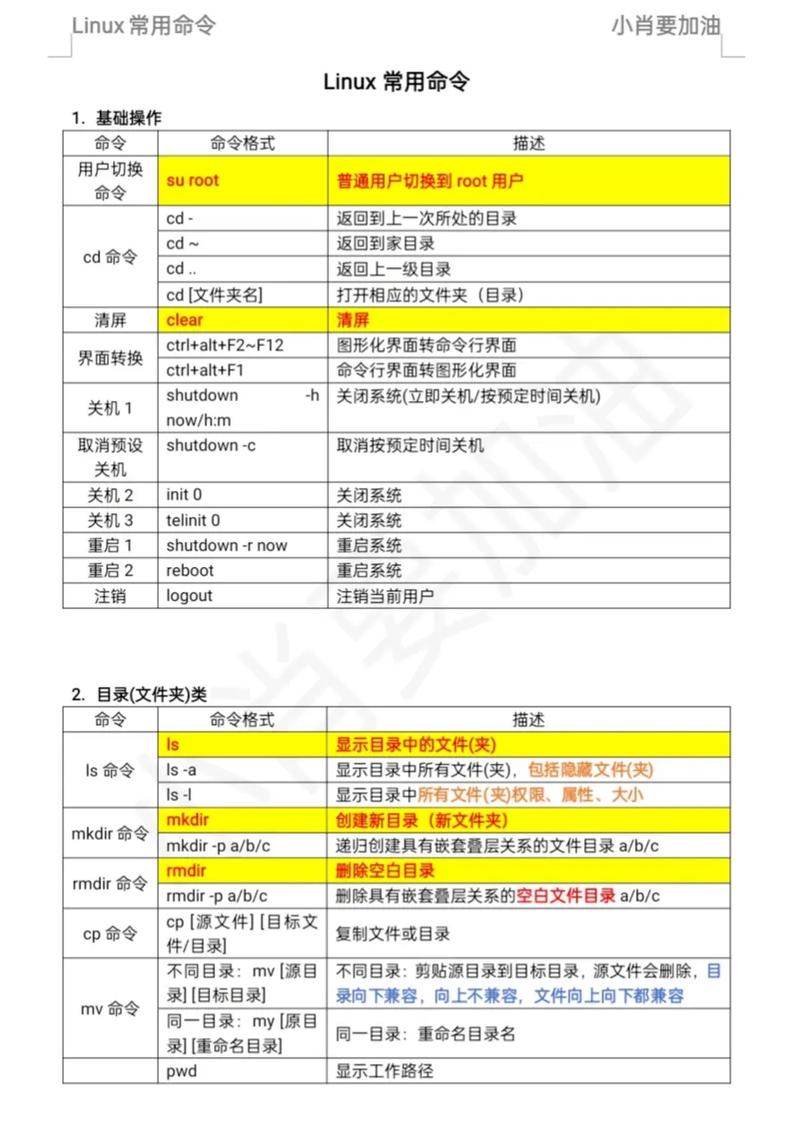
在图形界面(GUI)文件管理器中,全选操作通常非常直观,例如在Nautilus(GNOME文件管理器)中,可以通过快捷键Ctrl+A选中当前目录下的所有文件和文件夹,在Linux的核心——命令行环境中,全选的概念则转化为对特定范围内所有对象的批量处理,这种处理往往依赖于通配符、命令选项以及管道和重定向等机制。
最基础的全选概念体现在文件名的匹配上,Linux Shell提供了强大的通配符(wildcards)机制,其中星号()是最常用的全选符,它代表任意长度的任意字符,在当前目录下,ls *命令会列出所有文件和目录,因为匹配了从当前目录起始到文件名结束的所有内容,同样,rm *.txt会删除当前目录下所有以.txt结尾的文件,这里的实现了对符合.txt后缀的所有文件的全选,需要注意的是,不会匹配以点()开头的隐藏文件,除非显式指定,如ls .*或ls * .*(后者可能会重复列出部分文件),另一个通配符问号()则代表任意单个字符,例如ls ?.txt会匹配所有单个字符后跟.txt的文件,如a.txt、b.txt,但不匹配ab.txt,方括号([])用于匹配指定范围内的单个字符,如ls [a-c].txt会匹配a.txt、b.txt、c.txt,这些通配符是命令行下实现“全选”功能的核心工具。
在文本编辑器中,如Vim或Emacs,全选操作有其特定的实现方式,在Vim中,进入可视模式(Visual Mode)是进行文本选择的基础,按下v键进入字符可视模式,可以移动光标来选择连续的字符;按下V(大写)进入行可视模式,可以上下移动光标选择连续的行;按下Ctrl+v进入块可视模式,可以选择一个矩形文本块,要实现全选,在可视模式下,可以将光标移动到文本开头,然后按下G(go to end of file)键,即可选中从当前位置到文件末尾的所有内容,在行可视模式下(V),按下G会选中整个文件的所有行,在Emacs中,全选快捷键通常是C-x h(Ctrl+x后跟h),它等同于mark-whole-buffer命令,会选中整个缓冲区(即当前打开的文件内容)。
在文件和目录的批量操作中,除了通配符,命令选项的组合也能实现类似全选的效果。cp命令在复制时,如果目标是一个目录,源文件可以使用通配符来表示多个文件,从而实现“全选”并复制。cp *.jpg /path/to/destination/会将当前目录下所有.jpg文件复制到指定目录。mv命令同理,mv *.log /path/to/archive/可以将所有.log文件移动到归档目录。rm -r *会递归地删除当前目录下的所有文件和子目录,这是一个非常危险的操作,因为它实现了对当前目录下所有内容的“全选”并删除,在使用此类“全选”删除命令时,必须格外谨慎,最好先用ls命令确认文件列表。
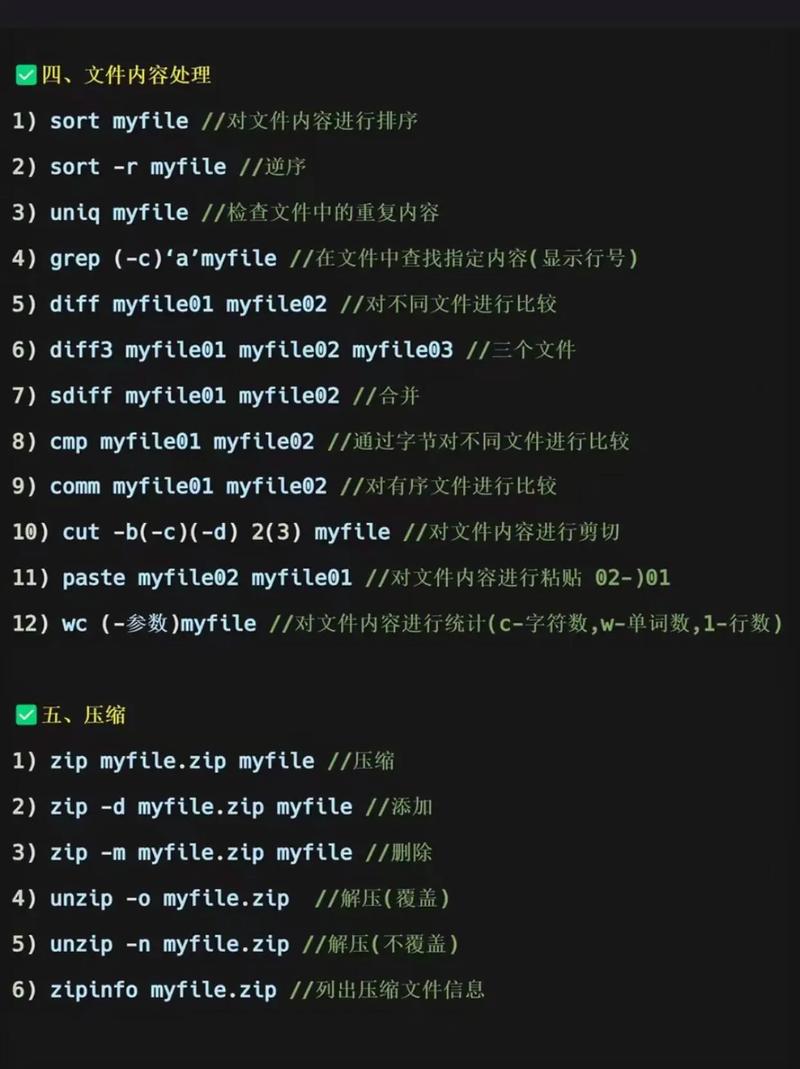
对于更复杂的批量选择和处理,find命令是Linux系统中的利器。find命令可以根据文件名、类型、大小、修改时间等多种条件在目录树中查找文件,并将找到的文件作为后续命令的输入,要删除/var/log目录下所有30天前的.log文件,可以使用find /var/log -name "*.log" -mtime +30 -exec rm {} \;,这里的-name "*.log"实现了对.log文件的全选,-mtime +30进一步筛选出修改时间超过30天的文件,-exec则对每个找到的文件执行rm操作。xargs命令经常与find配合使用,它可以将find的输出作为参数传递给其他命令。find . -type f -print0 | xargs -0 tar -czf archive.tar.gz,find . -type f -print0会查找所有普通文件(-type f),并以null字符分隔输出,xargs -0则安全地处理这些包含空格或特殊字符的文件名,将它们全部打包进archive.tar.gz,这相当于对当前目录及子目录下所有普通文件进行了一次“全选”打包。
在处理文本流时,grep、sed、awk等工具也可以实现对“所有”匹配行的操作。grep -r "error" /var/log/会递归地在/var/log目录及其子目录的所有文件中搜索包含"error"的行,这可以看作是对所有匹配行的“全选”。sed -i 's/old/new/g' *.txt会对当前目录下所有.txt文件执行全局替换,这里的g标志表示对每行中所有匹配项进行替换,而*.txt则实现了对目标文件的全选。
为了更清晰地展示不同场景下的全选实现方式,可以参考下表:
| 场景 | 工具/命令 | 全选实现方式 | 示例 |
|---|---|---|---|
| 文件名匹配 | Shell通配符 | 匹配任意长度字符, 匹配单个字符 | ls *, rm *.tmp |
| 文本编辑 | Vim | 可视模式 + G (跳转至文件末尾) |
V (行可视) + G (全选所有行) |
| 文本编辑 | Emacs | C-x h (mark-whole-buffer) |
C-x h 全选当前缓冲区 |
| 批量文件操作 | cp, mv, rm |
结合通配符和目录目标 | cp *.doc /backup/ |
| 目录树查找 | find |
根据条件查找,-exec或xargs处理 |
find . -name "*.log" -delete |
| 文本流处理 | grep, sed, awk |
结合通配符和全局标志 | sed -i 's/foo/bar/g' * |
Linux的全选命令并非一个孤立的指令,而是一套基于Shell语法、命令选项和文本处理工具的组合策略,从简单的通配符匹配到复杂的find和xargs管道链,Linux为用户提供了灵活而强大的批量选择和处理能力,掌握这些方法,能够让用户在面对大量文件和文本数据时,游刃有余地完成各种管理任务,极大地提升工作效率。
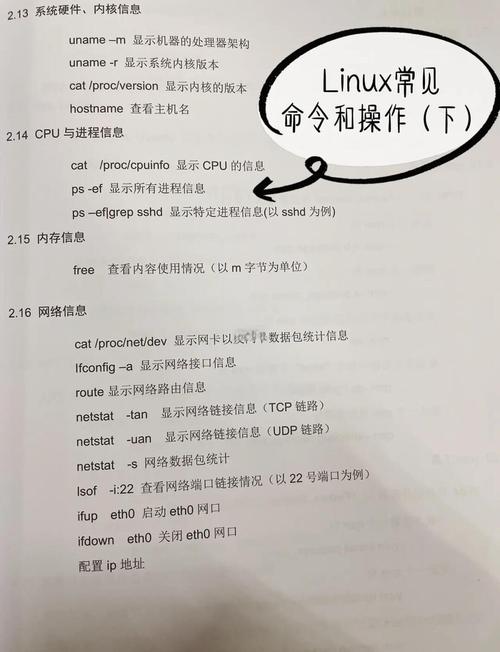
相关问答FAQs
问题1:在Linux命令行中,如何安全地删除当前目录下的所有文件,包括隐藏文件?
解答: 删除当前目录下的所有文件,包括隐藏文件,需要谨慎操作,因为rm -rf *不会删除以点()开头的隐藏文件,要实现真正的“全选”删除,可以结合使用通配符,可以使用ls -a命令确认要删除的文件列表,确保无误,执行rm -rf .*命令,但请注意,会匹配(当前目录)和(上级目录),直接执行rm -rf .*会尝试删除当前目录和上级目录,这可能导致严重问题,更安全的方法是使用shopt -s dotglob临时开启点glob选项,使通配符能够匹配隐藏文件,然后执行rm -rf *,执行完毕后,可以使用shopt -u dotglob关闭该选项,具体步骤如下:
shopt -s dotglob# 开启点glob选项rm -rf *# 删除包括隐藏文件在内的所有文件和目录shopt -u dotglob# 关闭点glob选项(恢复默认) 或者,更精确地,只删除文件(不包括目录)可以使用:find . -maxdepth 1 -type f -delete# 只删除当前目录下的所有文件,包括隐藏文件,但不删除子目录。
问题2:在Vim编辑器中,如何快速全选并复制整个文件的内容?
解答: 在Vim中,要全选并复制整个文件内容,可以按照以下步骤操作:
- 进入可视模式,最常用的是行可视模式,按下大写
V键,当前行会被高亮选中。 - 将光标移动到文件的开头,可以按下
gg命令(g表示goto,g表示top,即跳转到文件首行)。 - 按下
G(大写)命令。G本身是跳转到文件末尾,但在可视模式下,gg和G的组合会实现从文件首行到末行的全选,即,在按下V进入行可视模式后,直接按下ggG(或者先gg再V,再G,但VggG更连贯),即可选中整个文件的所有行,后,进行复制,在Vim中,复制的命令是y(yank),在完成全选(VggG)后,按下y键,整个文件的内容就会被复制到默认的寄存器中。 - 可以切换到其他位置(如另一个文件或终端),使用
p(paste)命令将复制的内容粘贴出来。 总结快捷键序列为:VggGy(进入行可视模式,跳转到首行,选中至末行,复制),如果只想复制而不需要保留选中状态,在y之后可以按Esc键退出可视模式。